¿Cómo eliminar el Administrador de descargas de Norton?
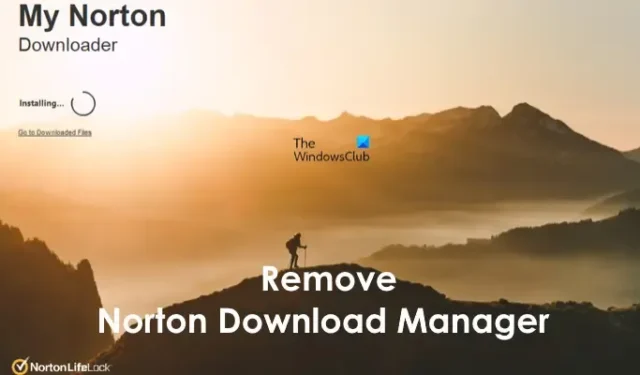
Aquí hay un tutorial que le muestra cómo desinstalar o eliminar Norton Download Manager en Windows 11/10.
¿Por qué no puedo eliminar Norton Download Manager?
Si no puede eliminar Norton Download Manager de su PC con Windows, es posible que haya archivos sobrantes del software Norton que no se eliminen o que el software no se elimine por completo. Por lo tanto, debe asegurarse de que los productos Norton se desinstalen por completo y que no queden archivos residuales en su PC.
Ahora, si no puede eliminar Norton Download Manager y sigue recibiendo sus ventanas emergentes, aquí hay una guía completa para eliminar por completo Norton Download Manager de su PC con Windows 11/10.
¿Cómo eliminar el Administrador de descargas de Norton?
Estos son los diferentes métodos para eliminar Norton Download Manager y sus ventanas emergentes en su PC con Windows 11/10:
- Elimine los accesos directos de Norton, desinstale Norton y elimine la carpeta Descargas públicas de Norton.
- Use un desinstalador para eliminar completamente los productos Norton.
- Borre las claves de registro de Norton.
- Elimine el ejecutable de Norton Download Manager.
1] Elimine los accesos directos de Norton, desinstale Norton y elimine la carpeta Descargas públicas de Norton
El primer método que le mostraremos para desinstalar y eliminar Norton Download Manager de Windows es sencillo. Puede seguir el procedimiento paso a paso que mencionamos y dejar de recibir ventanas emergentes de Norton Download Manager. Aquí están los pasos:
Primero, vaya a su escritorio y elimine todos los archivos de acceso directo de su escritorio. Haga clic con el botón derecho en un acceso directo y presione la opción Eliminar .
Después de eso, debe desinstalar el software Norton de su computadora. Para ello, puede eliminar los productos Norton/Symantec mediante el Panel de control o abrir Configuración para desinstalar el software Norton.
Una vez desinstalado el software, elimine las siguientes carpetas (si existen) de las carpetas C:\Program Files (x86) y C:\Program Files :
- Instalador de Norton
- Norton Antivirus
- Norton seguridad de Internet
- Norton System Works
- Cortafuegos personal de Norton
También puede buscar manualmente las carpetas de Norton y borrarlas.
Ahora, abra el Explorador de archivos usando Win+E y vaya a la ubicación C:\Users\Public\Downloads . Aquí, seleccione la carpeta Norton y elimínela. Además, elimine permanentemente la carpeta de la Papelera de reciclaje.
Cuando termine, reinicie su computadora y verifique si las ventanas emergentes de Norton Download Manager han desaparecido.
2] Use un desinstalador para eliminar completamente los productos Norton
Puede utilizar la Herramienta de eliminación y reinstalación de Norton para desinstalar completamente Norton de Windows.
También puede usar un desinstalador de terceros para desinstalar completamente los programas de su PC con Windows. Hay varias opciones para hacerlo. IObit Uninstaller y BCUninstaller son buenos programas para desinstalar Norton Download Manager de su PC.
Aparte de eso, también puedes elegir la herramienta ESET AV Remover . Puede eliminar por completo la mayoría de los programas de seguridad de su PC.
3] Limpiar las claves de registro de Norton
Si ha desinstalado todos los productos de Norton pero el Administrador de descargas de Norton sigue apareciendo, borre las entradas del registro asociadas con Norton para eliminarlo por completo. Para ello, estos son los pasos a seguir:
- Primero, abra la aplicación Editor del Registro usando la Búsqueda de Windows.
- Ahora, haga clic en la opción Editar > Buscar e ingrese Norton en el cuadro Buscar.
- A continuación, elimine las claves o valores de registro encontrados.
- Repita los pasos anteriores hasta que deje de encontrar las claves de producto de Norton.
- Repita los pasos buscando Symantec en lugar de Norton ahora/
- Finalmente, reinicie su computadora y verifique si el problema está resuelto.
Cree una copia de seguridad de su Registro antes de continuar con esta corrección. Si realiza cambios no intencionales, podría dañar su Windows sin posibilidad de reparación. Por lo tanto, sea más seguro y haga una copia de seguridad de su Registro.
También puede usar una herramienta de limpieza de registro gratuita para hacer lo mismo y eliminar las entradas de registro no válidas.
4] Elimine el ejecutable del Administrador de descargas de Norton
Si sigue apareciendo la ventana emergente del Administrador de descargas de Norton incluso después de desinstalar los productos Norton por completo, puede eliminar su ejecutable. Para hacer eso, siga los pasos a continuación:
Cuando reciba la ventana emergente, abra su Administrador de tareas con la tecla de acceso directo Ctrl+Shift+Esc.
Ahora, haga clic con el botón derecho en el proceso del Administrador de descargas de Norton y seleccione la opción Abrir ubicación de archivo en el menú contextual que aparece.
A continuación, en la ubicación abierta, elimine el archivo ejecutable resaltado.
Una vez hecho esto, reinicie su computadora y vea si el problema está resuelto.
¡Espero que esto ayude!
¿Por qué es tan difícil desinstalar Norton?
Es posible que tenga dificultades para eliminar Norton de su computadora debido a varios factores. Si tiene una versión anterior de Norton instalada en su PC, es posible que no pueda desinstalar el software. Otras razones para lo mismo podrían ser software antivirus en conflicto y archivos de instalación infectados.
¿Cómo desactivo el bloqueador de descargas de Norton?
Para deshabilitar el bloqueador de descargas de Norton, abra Configuración y haga clic en Firewall. Busque la pestaña Protección contra intrusiones y navegador, mueva el control deslizante hacia la izquierda junto a Inteligencia de descarga para desactivarlo. Esto le permitirá descargar archivos que pueden haber sido bloqueados previamente.



Deja una respuesta